PC veya Server Üzerinde Quedra LMon Yazılımı Kurulumu
Quedra LMon Yazılımının PC veya Sunucu üzerinde kurulumu açıklanmıştır.
|
KONU
|
PC veya Server Üzerinde Quedra LMon Yazılımı Kurulumu Nasıl Yapılır ?
|
|
İLGİLİ ÜRÜNLER
|
Quedra LMon Yazılımı tüm lisanslar
|
|
SENARYO
|
Genel Kurulum Dökümanıdır.
|
Önemli Notlar :
- Kurulum sırasında Quedra a vereceğiniz IP adresinin internete çıkışında bir kısıtlama olmadığından emin olunuz. Özellikle Firewall veya modem içerisindeki IPS ve CFS mekanizmalarının kurulumu engellemediğinden emin olunuz. Quedra kurulum sırasında internetten son güncel paketleri indirecektir.
- Kurulum için kullanılan sistem sadece Quedra ya özel olacaktır ve belirlediğiniz disk üzerinde sistem mevcut dataları silerek işletim sistemi ve database dahil bir kurulum yapacaktır.
- Quedra Firefox uyumludur. Lütfen firefox kullanınız.
1- Boot DVD hazırlayınız. http://infrarecorder.org/ adresinden ücretsiz CD yazma yazılımı indirebilirisiniz.
2- Bilgisayarınızı CD/DVD den boot edebilir hale getiriniz.
3- Boot DVD yi takarak bilgisayarı yeniden başlatınız.
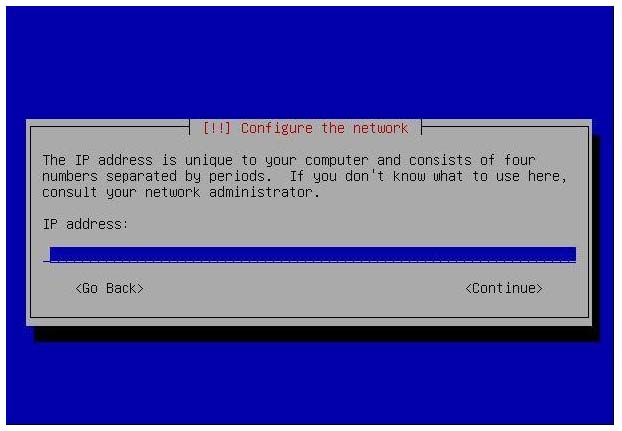
4- Kurulum sırasında Quedra size sadece IP adresi soracaktır. İnternete çıkışı konusunda kısıtlama olmayan bir IP adresi verdiğinizden emin olunuz. Özellikle DNS olarak eğer iç bir DNS server kullanmıyorsanız bilinen bir dış DNS adresi kullanınız (Örn : 8.8.8.8)
En çok yapılan hata öndeki modem veya ağ geçidinin DNS olarak tanımlanmasıdır. unutmayın o cihazlar DNS server değildir.
5- Kurulum bu kadar artık sisteme http://Quedraipadresi/abe/admin adresini kullanarak webden erişebilir ve yönetebilirisiniz.
İlk ekrana eriştiğinizde lisansı free trial veya gerçek bir lisans seri numarası ile başlatabilirsiniz. Sistem sizi ana sayfaya yönlendirecektir.
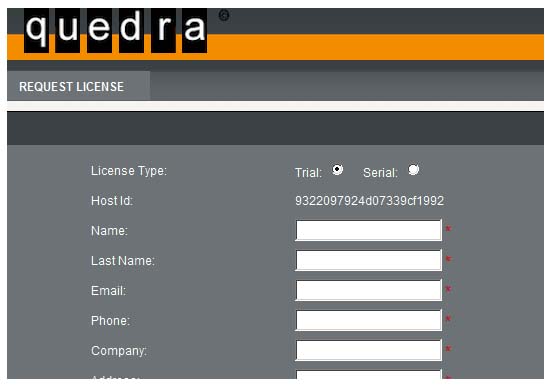
Kullanıcı adı : admin şifre :admin
6 – Draytek cihazınızda SNMP ( Management Menüsü ) yi açın
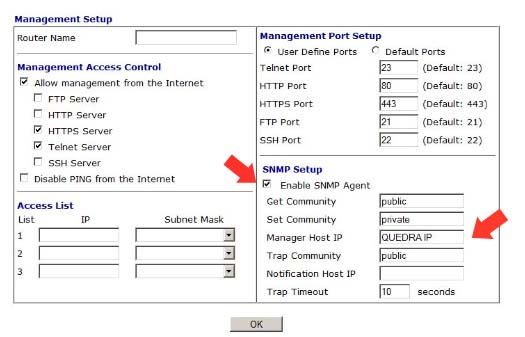
7- Quedra da Genel Ayarlar Menüsünde Cihaz ekle bölümünden Draytek cihazınızın ip adresini ekleyin.

8- Logları Quedraya yönlendirin.
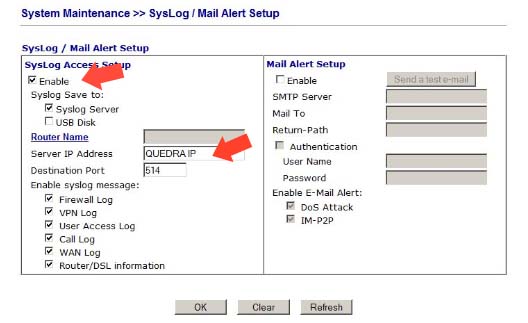
9. Draytek de Logların Quedraya gelmesi için belirlediğiniz kurallar için syslogu aktif ediniz.
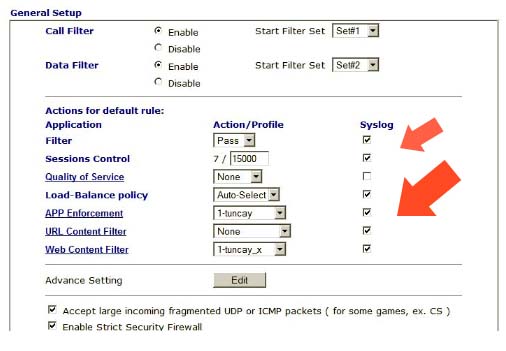
10- Kural Örnekleri
Web erişim ve engelleme için CFS mekanizmasını kullanabilirsiniz. Kurum politikanıza göre hazırladığınız kuralda Log seçeneğini seçmeniz yeterlidir. Bir engelleme kuralı yazdıysanız ve sistemin tüm erişimleri raporlamasını isterseniz log seçeneğiniz “ALL” olarak seçiniz.
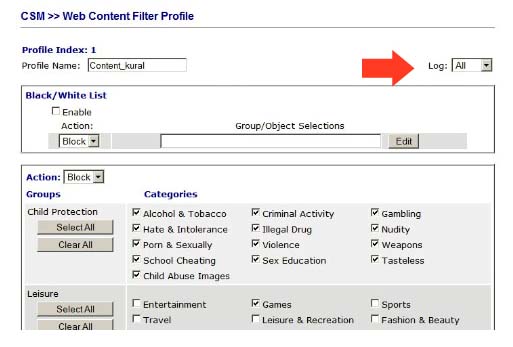
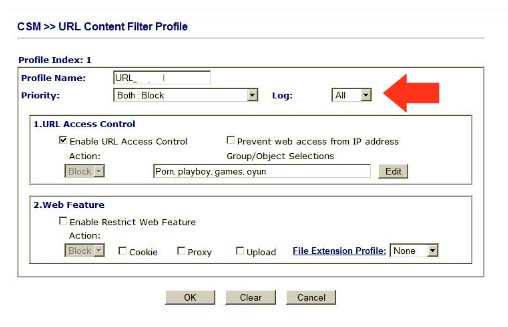
Uygulama raporlama için “Aplication Enforcement” mekanizmasını kullanmak gerekir. Bu menüde engelleme yapmasanız bile sistemin tanımasını istediğiniz uygulamaları seçmeniz yeterlidir. Engelleme yapmadan sadece raporlama yapmak isterseniz Action seçeneğini “PASS” olarak seçiniz.
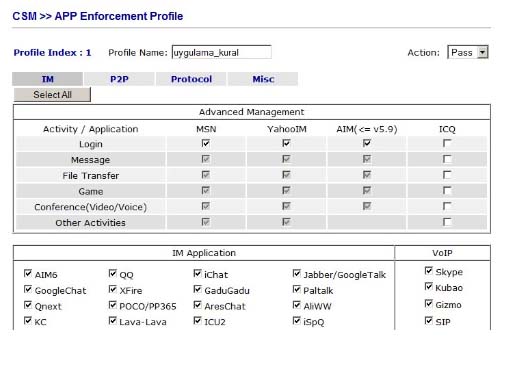
11- Dashboard da bantgenişliği grafik ayarı ;
Ayarlar linkine tıklayınız ve bant genişliğini dashboard da takip etmek istediğiniz cihazın IP adresini ve interface adresini giriniz. Örneğin Cihaz MAYIS2.168.1.2, interface WAN1
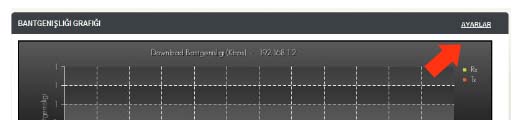
12- Lisans Eklemek
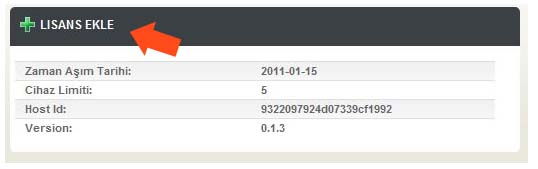
Ayarlar menüsünde Lisans ayarları alanından satın aldığınız seri numarasını girebilirsiniz.
13 – Sistem IP adresini değiştirmek
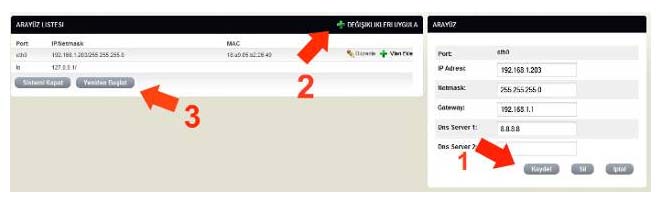
Sistem ayarları menüsünde IP adres ayarlarını girebilirisiniz. Önce kaydedilen, değişiklikleri uygulayın ve yeniden başlatın. Sistemi birden fazla IP adres bloguna veya VLAN lara entegre edebilirsiniz.
